10 sätt att fixa CE 33987 0 felkod på PS4 – TechCult
Miscellanea / / April 17, 2023
Kan inte komma åt PlayStations onlinefunktioner på grund av felkoder som CE-33987-0, CE-35287-5 eller CE-33991-5? Dessa Internetanslutningsfel hindrar din PS4 från att ansluta till onlineservrar. Så om du vill fixa CE-33987-0 felkod på din PS4, har du kommit rätt. Fortsätt läsa för några användbara tips och tricks.

Innehållsförteckning
Så här åtgärdar du CE 33987 0 felkod på PS4
Innan vi börjar med felsökning, låt oss diskutera varför det internetrelaterade felet uppstår:
- Du kan möta CE 33991 5 när din konsol inte kan ansluta till nätverket.
- CE 33986-9 uppstår på grund av ett testfel för internetanslutningen.
- CE 33987 0 uppstår när servern upplever hög trafik.
- CE 35287 5 kan dyka upp om internetanslutningen är långsam, när PS4 inte kan ansluta till PSN server, om det finns ett problem med PSN-servern och om det finns en felaktig konfiguration på PS4 eller nätverk.
- CE-109502-7 inträffar när din konsol inte lyckas säkra en IP-adress.
Snabbt svar
Testa att köra ett nätverksanslutningstest i PS4-inställningarna. Om det finns problem, se till att PS4 är ansluten till internet och att anslutningen är stabil.
Innan du börjar med felsökningsmetoderna rekommenderas det att stänga av enheter som är anslutna till internet. Det kommer att minska konflikten med andra enheter som är anslutna till internet via routern.
Grundläggande felsökningsmetoder
Här är några grundläggande felsökningsmetoder som potentiellt kan lösa de nämnda felen och spara tid och energi.
1. Använd en annan LAN-kabel
LAN-kabeln som du använder kan vara trasig eller skadad. Som ett resultat står du inför CE 109502-7. Så använd en annan LAN-kabel och anslut den.
2. Verifiera inloggningsuppgifter
Ibland kan du inte logga in på ditt PlayStation-konto eftersom du kan ha angett fel lösenord eller användarnamn av misstag. Så försök att kontrollera om du har angett id och lösenord. Om uppgifterna som du angett var felaktiga, korrigera dem. Om inloggningsuppgifterna är korrekta, gå sedan till följande sätt för att felsöka den diskuterade felkoden.
3. Vänta på PSN Server Uptime
Kontrollera först PSN-serverstatus. Om servern är nere, vänta ett tag. Om servern inte är nere och webbsidan visar att alla tjänster är igång, försök sedan de andra metoderna för att fixa CE 33991 5.

4. Starta om PS4
Nästa möjliga metod för att fixa CE 33987 0-felkoden är att starta om konsolen. När du startar om konsolen kommer de tillfälliga felen som orsakar CE 33991 5-felet att lösas. Vi har tillhandahållit stegen för detsamma nedan:
1. Öppna PS4 huvudskärm.
2. Välj nu Kraft Alternativ.
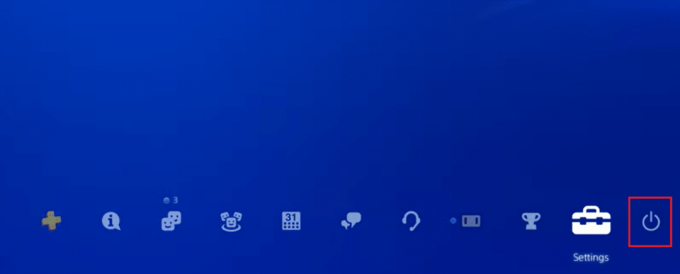
3. Slutligen väljer du Starta om PS4 alternativ.
Läs också: Åtgärda personen som köpte detta måste logga in på Xbox
Metod 1: Felsök Internetanslutning
Du kan möta CE-35287 5, CE-109502-7 och CE 33986-9 när din konsol inte kan ansluta till internet. Som tur är kan du utföra ett internetanslutningstest på din PlayStation och kontrollera om den kan ansluta till internet. PlayStation rekommenderar det, så prova det för att fixa CE 33987 0 felkod på PS4. Använd följande steg för att utföra ett internetanslutningstest:
1. Välj först inställningar på startskärmen.

2. Välj nu Nätverk.

3. Klicka på under Nätverk Testa Internetanslutning.
3A. Om enheten inte kan ansluta till internet, stäng av modemet eller routern. Och sätt på den efter fem minuter.
3B. Om din enhet kan ansluta till internet, gå till följande metod
Metod 2: Logga in på PSN-kontot igen
Nästa möjliga sätt att fixa CE 33987 0 är att logga in igen. Följ stegen nedan för att logga in på ditt PSN-konto igen:
1. Först, navigera till inställningar.

2. Här, välj Kontohantering.
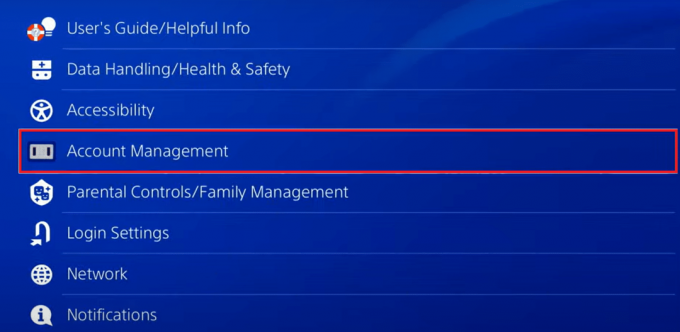
3. Välj nu Logga ut alternativet under Kontohantering.
4. Välj Logga in.
5. Slutligen, ange inloggningsuppgifter och välj Bekräfta.
Metod 3: Byt DNS-server
Att byta DNS-server kan göra internet och DNS-systemet säkert, säkert, pålitligt och snabbt. Vi har tillhandahållit stegen nedan som hjälper dig att fixa CE 33987 0 felkod på PS4. Det kommer också att fixa CE 109502-7:
1. Först, navigera till inställningar.

2. Välj nu Nätverk.

3. Välj Konfigurera Internetanslutning under Nätverk.
4. Välj nu Använd Wi-Fi under Ställ in Internetanslutning.

5. Välj Beställnings och ställ in IP-adress till Automatisk.
6. Under DHCP-värdnamn, välja Ange inte.
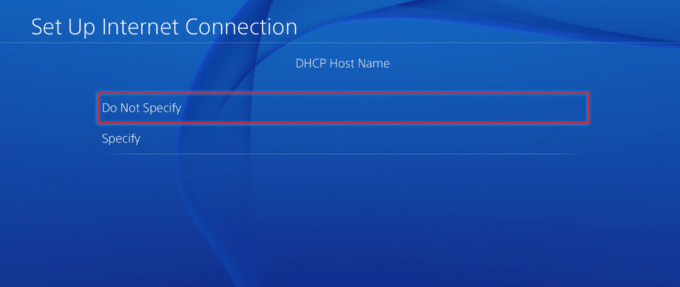
7. Här, välj Automatisk för IP-adress.
8. För DNS-inställningar, Välj Manuell.
9. För Primär DNS, stiga på 8.8.8.8.
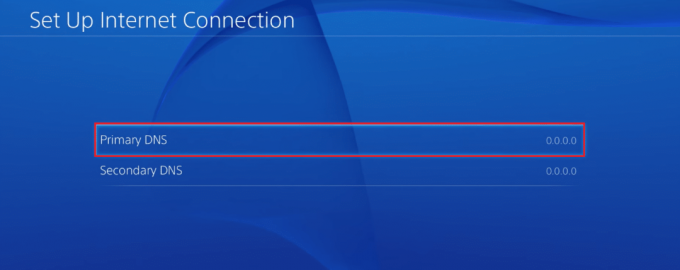
10. Stiga på 8.8.4.4 för sekundär DNS.
11. Ställ nu in MTU-inställningarna till 1456.
12. Slutligen, välj Använd inte för Proxyserver.
Läs också: Åtgärda WS-43709-3 felkod på PS4
Metod 4: Power Cycle Console
Ibland kan tekniska fel och mindre buggar orsaka CE-33986-9. Därför måste du slå på strömmen till din konsol för att uppdatera den och ladda om dess resurser för att åtgärda eventuella fel eller fel som kan finnas:
1. Först för 7 sekunder, tryck på PS4-konsolen Strömknappen.

2. Koppla bort strömanslutningen till konsolen från uttaget när du hör två pip signalerar att den har stängts av.
3. Nästa, sätta på de PS4-konsol och vänta några minuter för att se om problemet har åtgärdats.
Metod 5: Uppdatera PS4
En annan möjlig metod för att fixa CE 33987 0 felkod på PS4 är att uppdatera konsolen. Läs stegen nedan för att uppdatera din konsol:
1. Först, navigera till inställningar på hemmenyn på PS4.

2. Välj nu Systemprogramuppdatering.
Fortsätt enligt instruktionerna på skärmen. Om du fortfarande står inför problemet kan du försöka med nästa metod för att fixa CE 33987 0 felkod på PS4.
Metod 6: Uppdatera routerns firmware
Om ovanstående metoder inte har lyckats fixa CE-33986-9 och CE-109502-7, kan du behöva uppdatera routerns firmware. Kontakta din internetleverantör eller tillverkare för att uppdatera routerns firmware.
Läs också: Hur man ändrar föräldrakontroll på PS4
Metod 7: Bygg om databas
Databasen på konsolen innehåller all information om filerna som finns lagrade på hårddisken. Även om det diskuterade felet inte är direkt relaterat till databasen, kan problem i filer lagrade på hårddisken leda till CE 35287 5. För att lösa det måste du bygga om databasen genom att använda dessa steg:
Notera: Innan du börjar med något av stegen nedan, se till att PlayStation är helt avstängd.
1. Först, Anslut DS4 till a USB-kabel och tryck på PS-knapp att para ihop den.
2. Gå sedan in i Säkert läge genom att trycka och hålla ned Strömknappen.
3. Tryck och håll ned Strömknappen, och när du hör det andra pipet, lämna strömknappen.
4. Efter det, tryck på X-knappen på din handkontroll.
5. Under menyn Säkert läge väljer du Bygg om databasen.
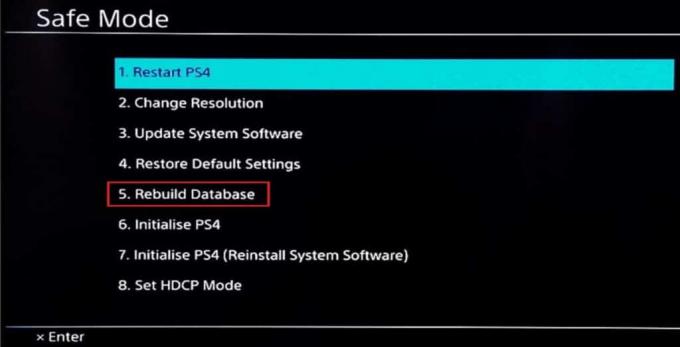
6. Vänta på PS4 för att starta upp.
Läs också: Varför visas inte Hotspot på PS4?
Metod 8: Återställ konsolen till standardinställningar
Ibland gör vi ändringar i inställningarna, och dessa justeringar kan leda till kunde inte ansluta till nätverket. För att fixa CE 33991 5 måste du återställa konsolen till standardinställningarna. Du måste utföra följande steg:
Notera: När du återställer konsolen kommer all sparad data att raderas. Skapa därför en säkerhetskopia innan du utför den på PlayStation:
1. Välj först Inställningar.
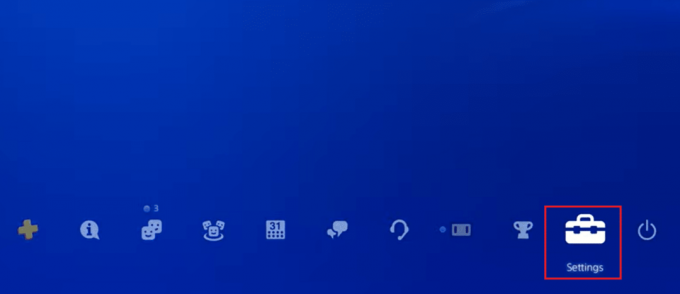
2. Välj sedan Initialisering.

3. Välj Initiera PS4.
4. Välj Full under välj hur du vill initiera PS4.
5. Välj nu Initiera alternativ.
6. Välj Ja för att starta initieringsprocessen.
Läs också: Varför säger PS4 att kreditkortsinformation inte är giltig?
Metod 9: Återställ PS4
Vi föreslår att du endast utför denna metod om metoderna ovan har misslyckats med att fixa CE 35287 5. Låt oss titta på stegen som guidar dig om hur du återställer din PS4-konsol:
Notera: Alla sparade lagringsdata kommer att raderas om du utför denna metod. Så skapa en säkerhetskopia innan du utför den här metoden.
1. Välj Inställningar.

2. Välj sedan Initialisering.

3. Välj Initiera PS4.
4. Välj Full under välj hur du vill initiera PS4.
5. Välj nu Initiera alternativ.
6. Välj Ja för att starta initieringsprocessen.
Metod 10: Kontakta PlayStation Support
Du kan rapportera problemet på PlayStation Support sida. Berätta om problemet du står inför, tillsammans med skärmdumpen. Det kommer att hjälpa teknikerna att hjälpa dig.
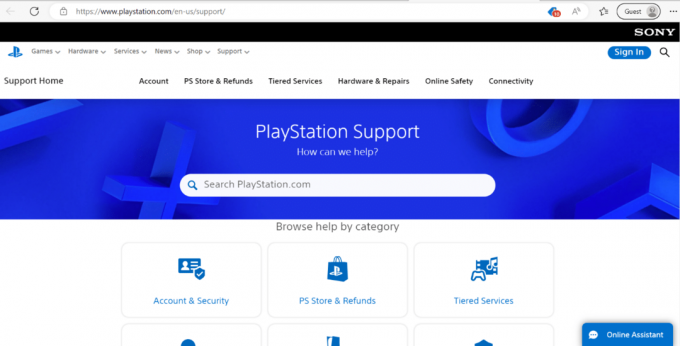
Rekommenderad:
- 19 bästa gratis DAWs för Windows
- Hur man redigerar namngivna intervall i Excel
- Varför visas inte Hotspot på PS4?
- 8 enkla sätt att fixa blinkande blått dödsljus på PS4
Vi hoppas att den här artikeln hjälpte dig med hur du gör fixa CE 33987 0 felkod på PS4. Vänligen dela din värdefulla feedback och recensioner i kommentarerna. Dela också med dig av vad du vill läsa härnäst eftersom vi hela tiden kommer med nya intressanta saker.
Elon är en teknisk skribent på TechCult. Han har skrivit instruktionsguider i cirka 6 år nu och har täckt många ämnen. Han älskar att ta upp ämnen relaterade till Windows, Android och de senaste tricken och tipsen.



